Способ 1: EncryptoMatic
Нам удалось отыскать только один сервис, позволяющий открыть сообщения электронной почты, хранящиеся в текстовом формате EML. Он называется EncryptoMatic и не имеет русской локализации, хотя и с английским интерфейсом разберется даже начинающий юзер.
- Кликните по ссылке выше, чтобы перейти на главную страницу сайта EncryptoMatic, и воспользуйтесь кнопкой «Выберите файл».
- Откроется окно Проводника, отыщите в нем объект формата EML и откройте его.
- На вкладке щелкните по кнопке «View».
- Ниже отображается вся необходимая информация о файле. Сначала идет адрес отправителя и получателя,
затем время, в которое это сообщение было послано.
Далее можно ознакомиться с его содержимым, обратив внимание на нижний блок.
- Находящийся там текст доступен для копирования. Выделите его и нажмите сочетание клавиш Ctrl + C или используйте контекстное меню, вызвав его кликом ПКМ.
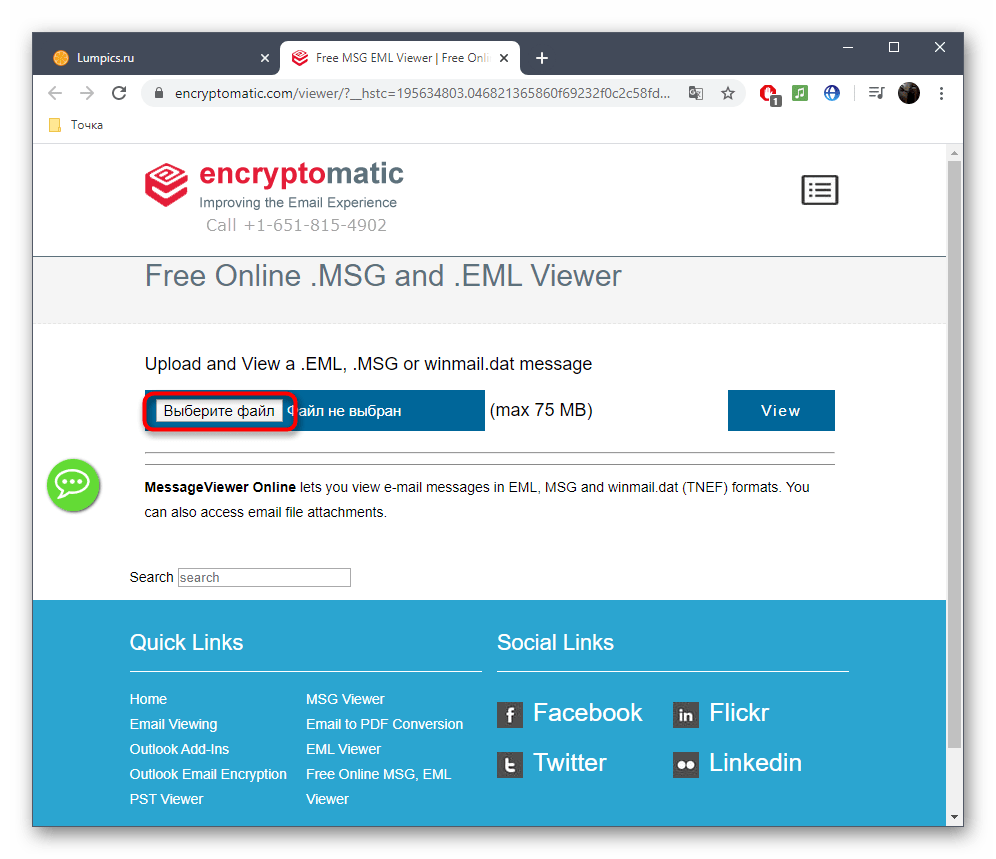
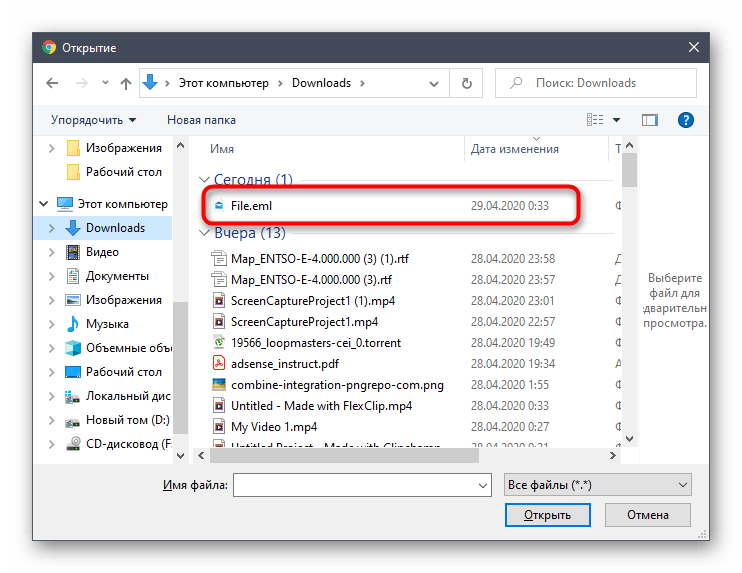
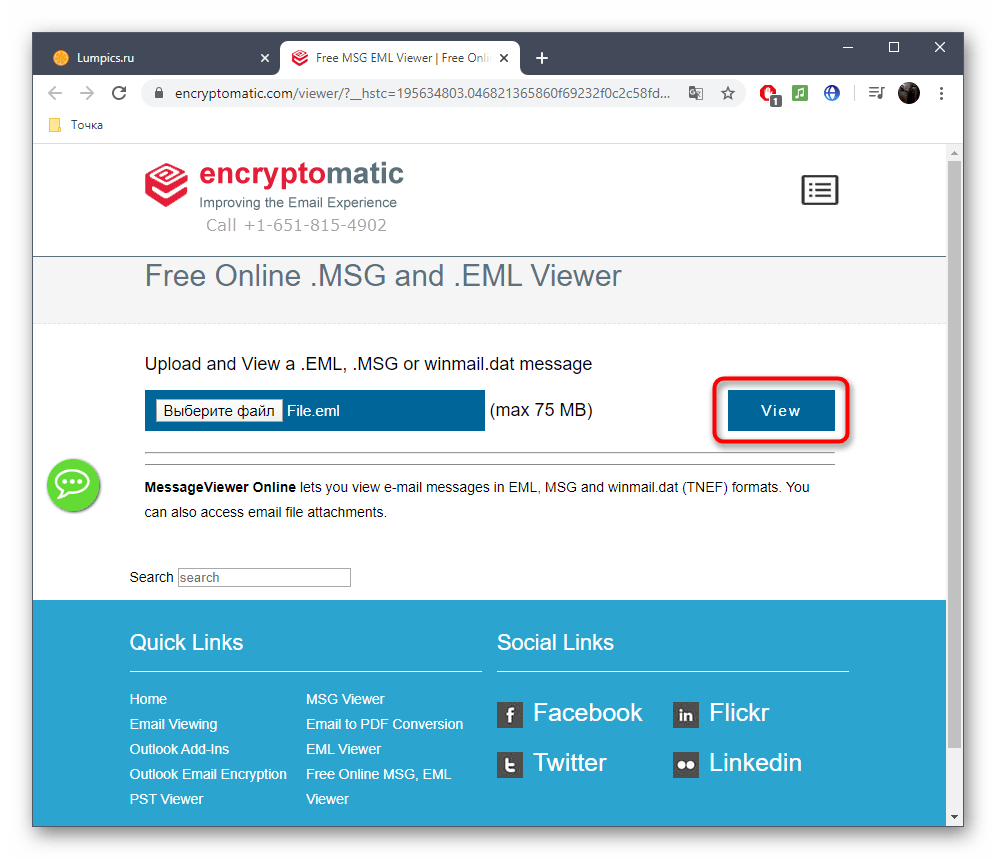
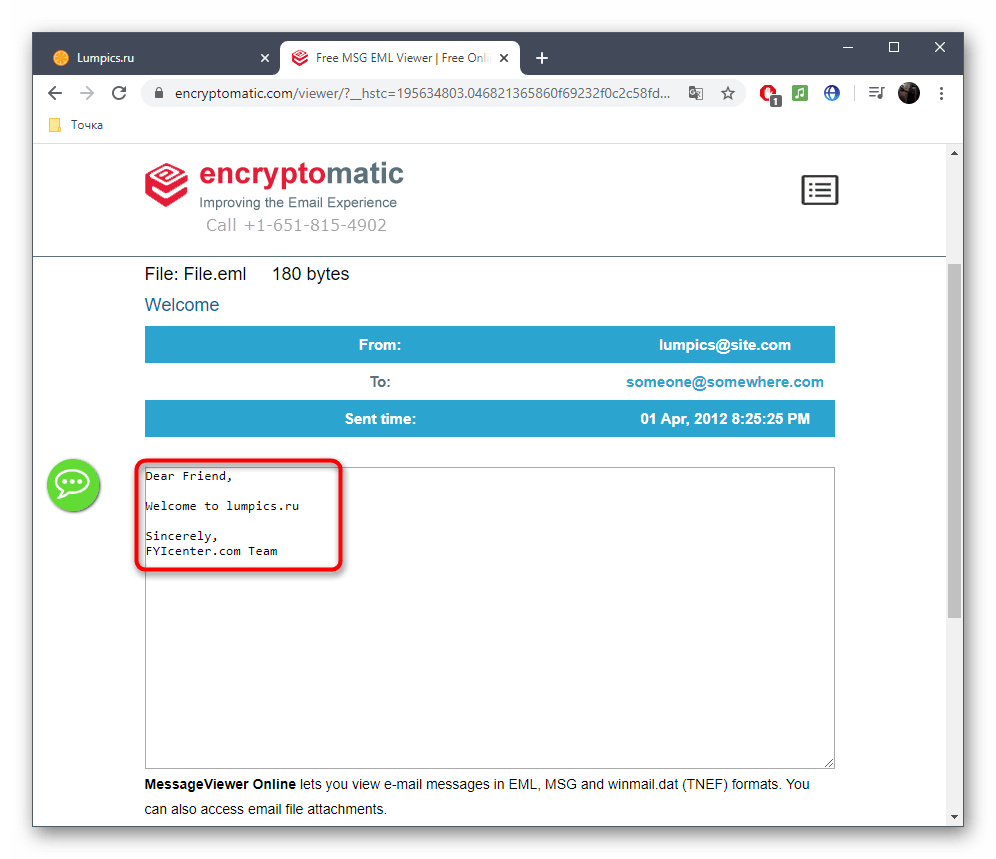
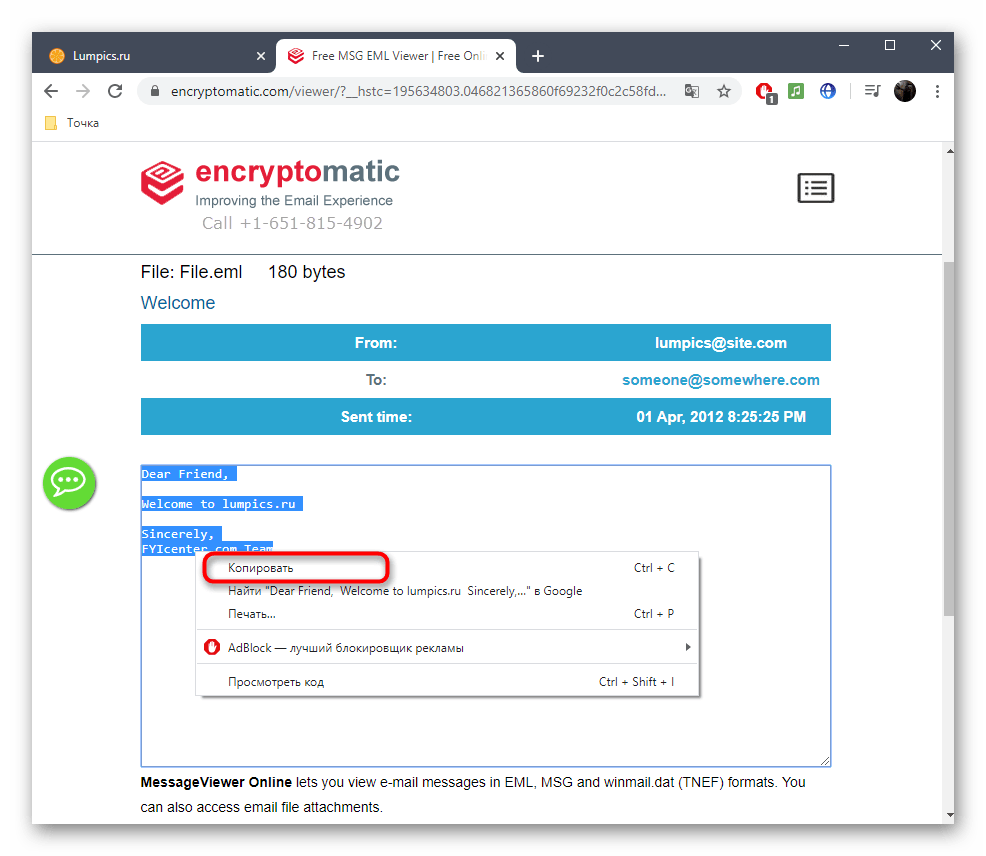
Способ 2: Конвертирование EML в DOC
В качестве альтернативы мы предлагаем рассмотреть конвертирование EML в DOC. Дело в том, что первый — это текстовый формат, поэтому преобразовать его в привычный для многих второй не составит труда, а открыть такой файл можно с помощью многих онлайн-сервисов.
- Разберем процесс преобразования на примере одного веб-сервиса, чтобы у вас сложилось точная картинка решения этой задачи. Воспользуйтесь ссылкой выше, чтобы попасть на сайт Zamzar, и щелкните там по кнопке «Добавить файлы».
- В открывшемся окне Проводника найдите EML-файл и выберите его.
- Ожидайте завершения загрузки, а затем убедитесь, что объект будет преобразован в DOC.
- При готовности кликните «Конвертировать», чтобы запустить этот процесс.
- Ожидайте окончания преобразования, что займет буквально несколько секунд.
- Теперь можно скачать полученный документ, чтобы в дальнейшем открыть его через любой удобный веб-сервис.
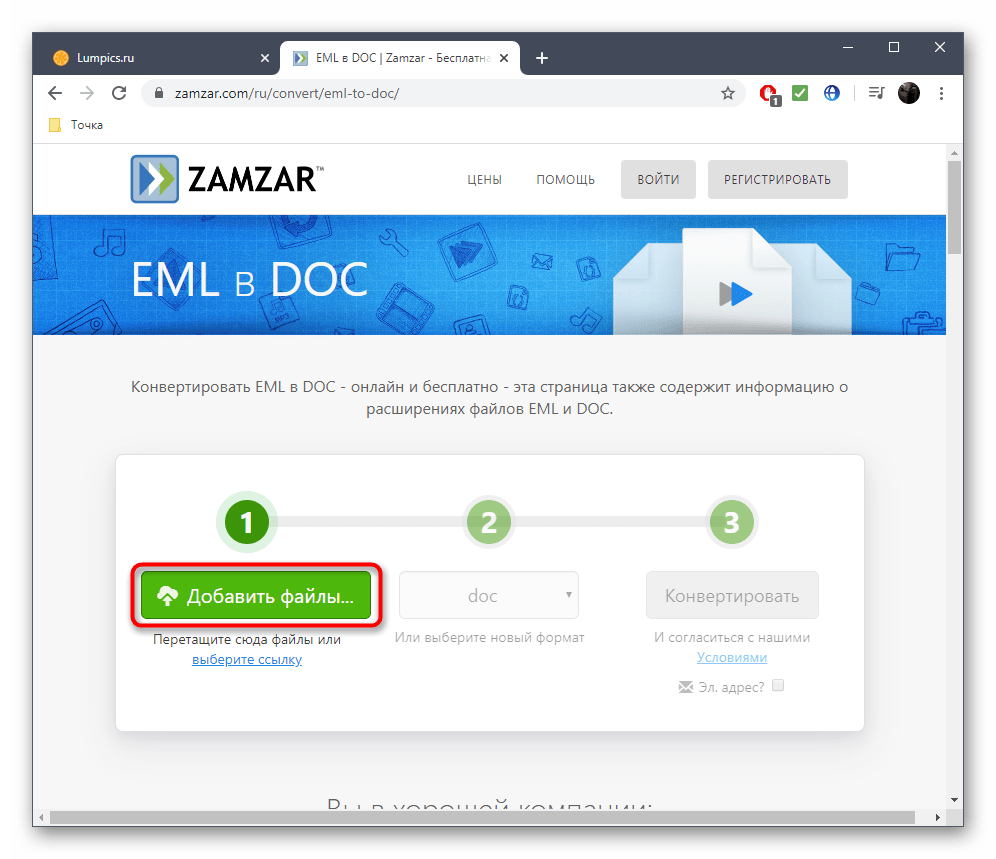
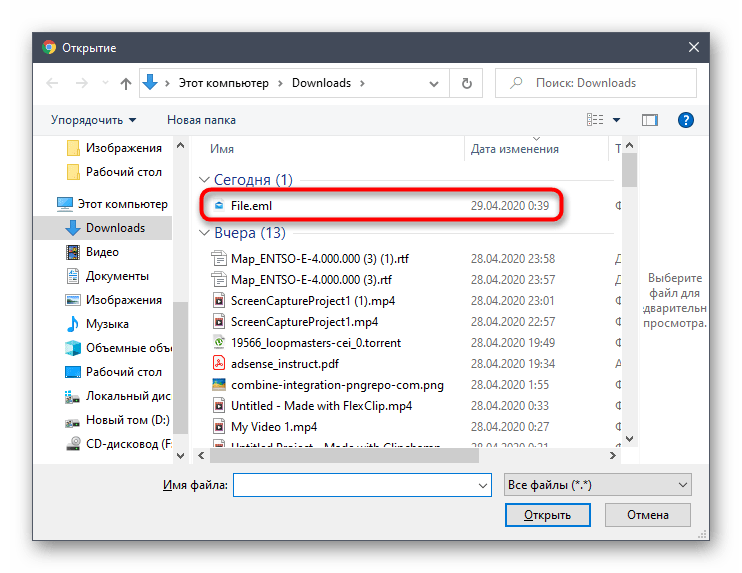
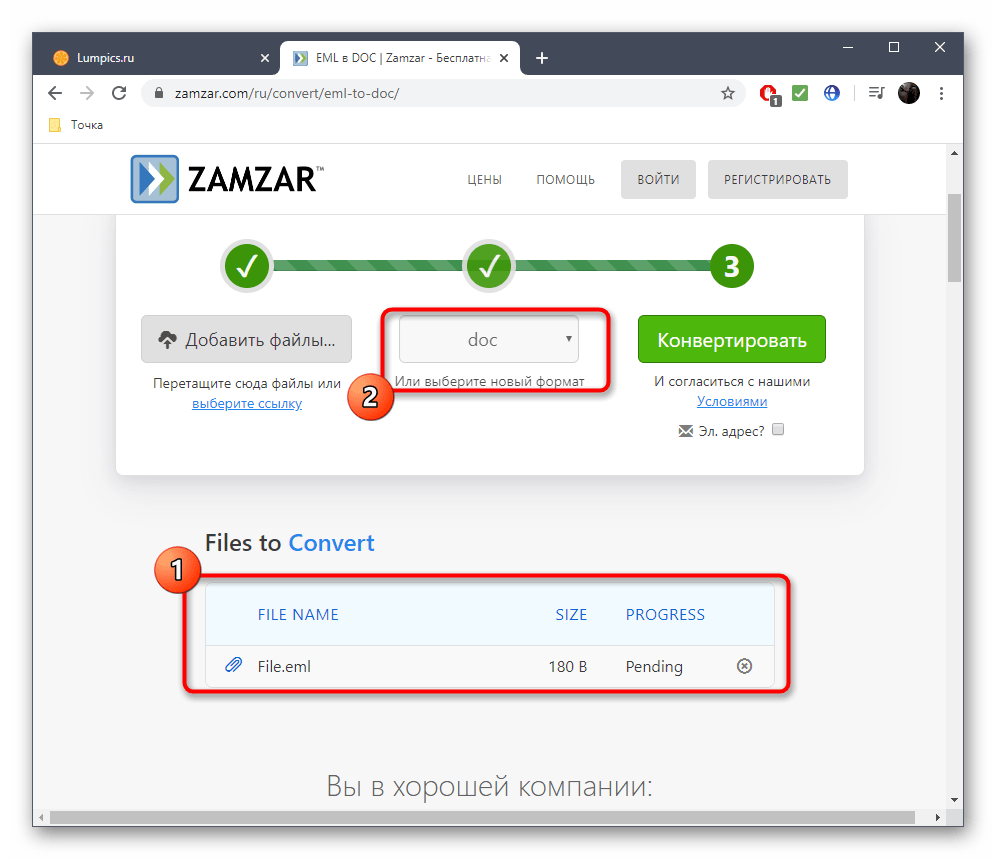
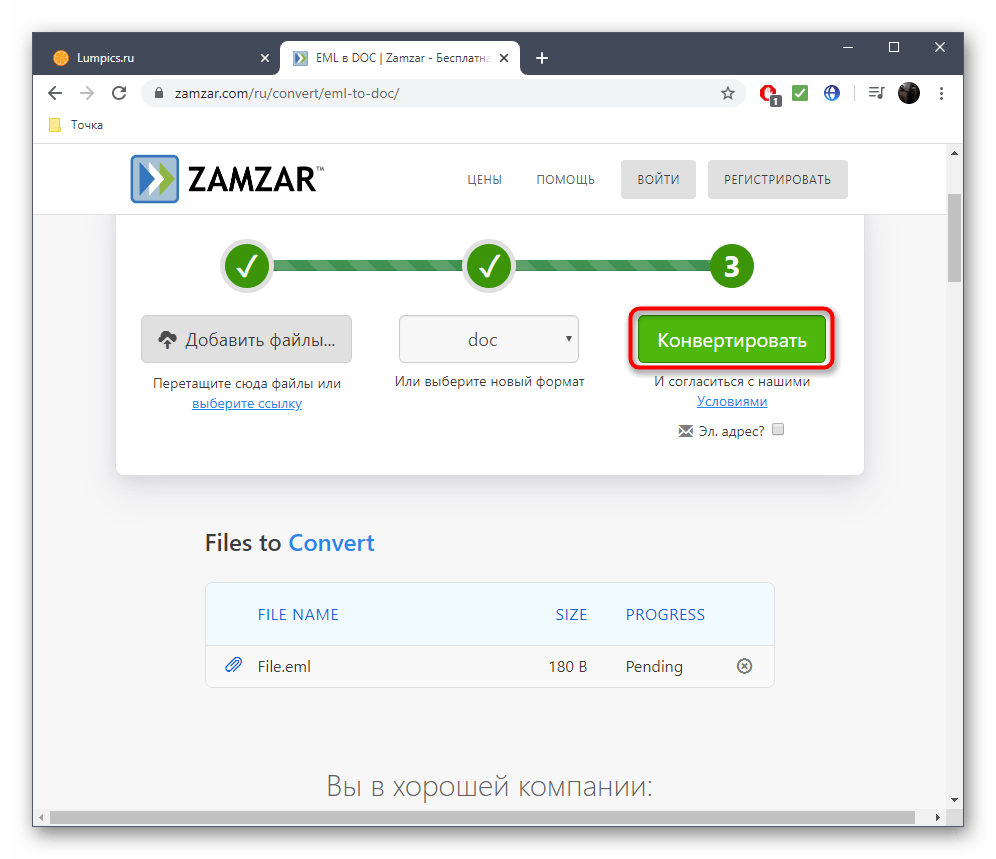
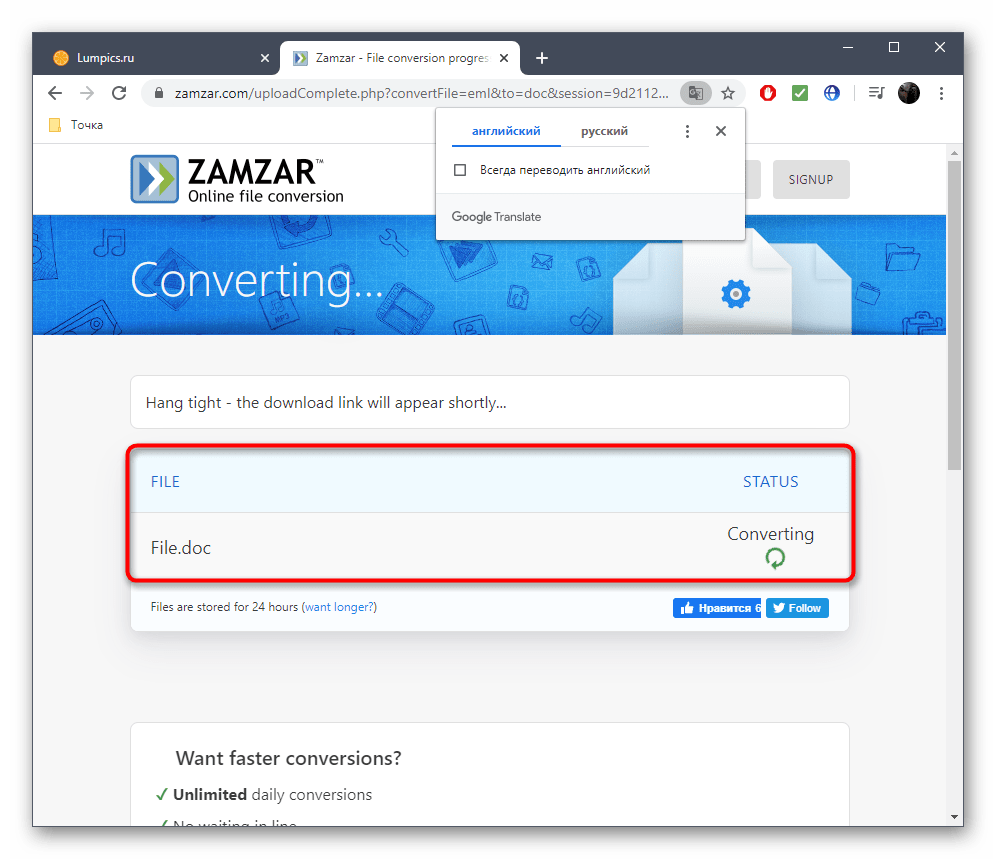
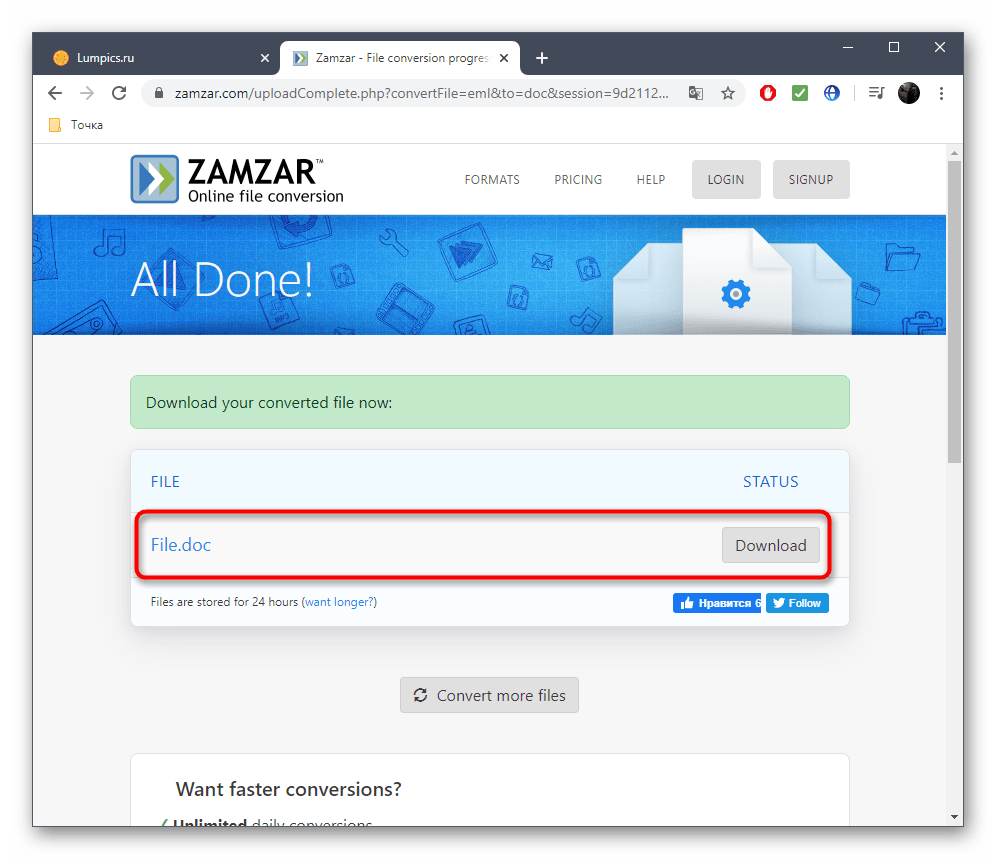
В другой статье на нашем сайте вы найдете детальные инструкции о том, как открыть имеющийся DOC-документ через специальное программное обеспечение, стандартный текстовый редактор или один из браузеров. Развернутые инструкции ищите в другой статье.
Читайте также: Открываем формат EML
Иногда EML-файлы оказываются повреждены или изначально их формат был MHT. Тогда их содержимое может некорректно отображаться при использовании одного из описанных выше средств. Поможет решить эту проблему изменение расширения на MHT и последующий просмотр уже такого документа. Тематические вспомогательные инструкции ищите ниже.
Подробнее:
Смена расширения файла в Windows 10
Открываем формат MHT
 Наша группа в TelegramПолезные советы и помощь
Наша группа в TelegramПолезные советы и помощь
 lumpics.ru
lumpics.ru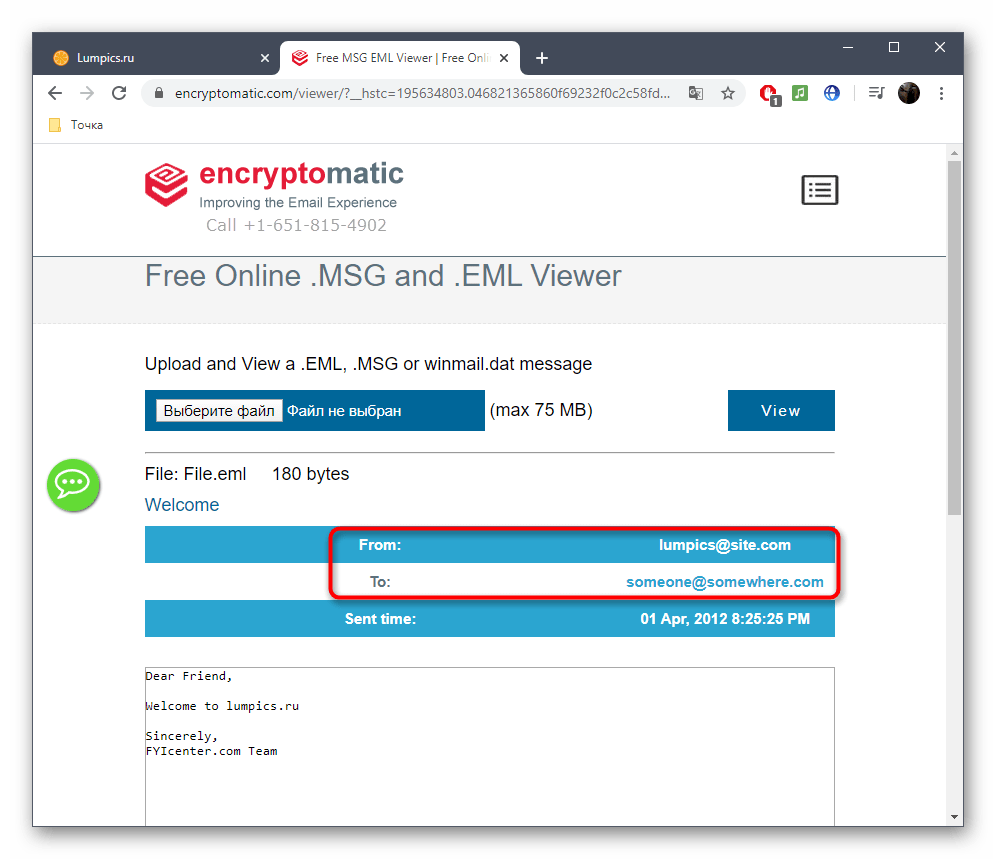
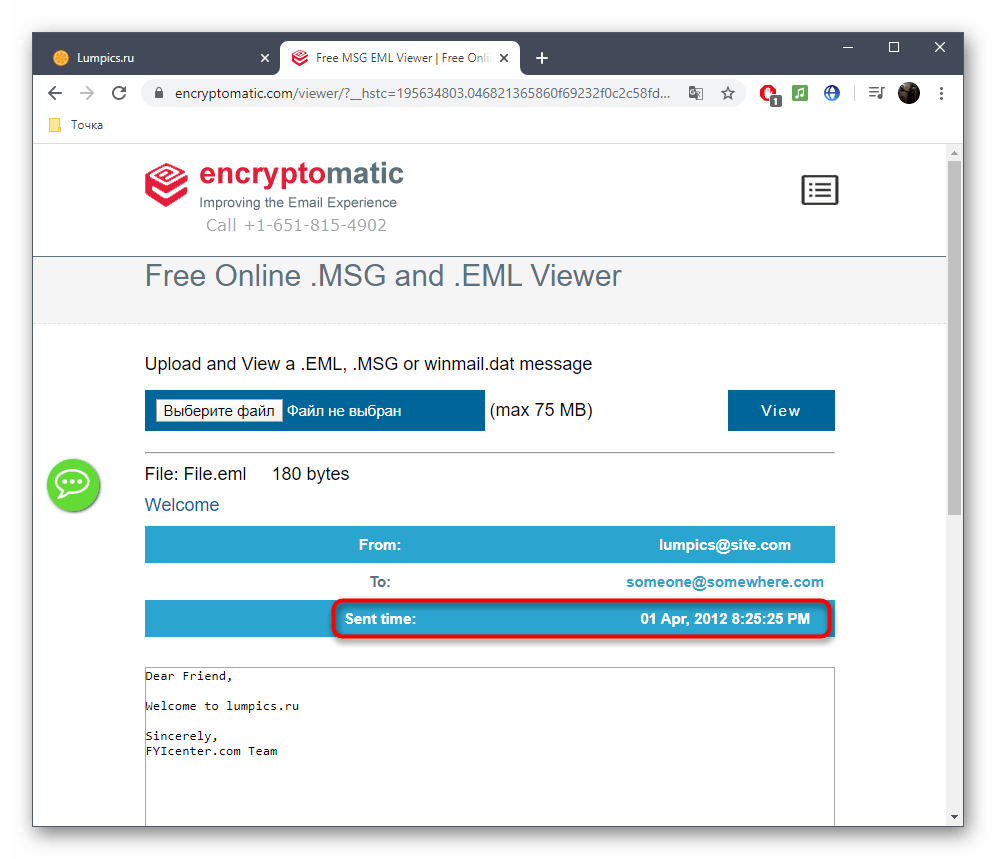
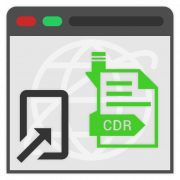
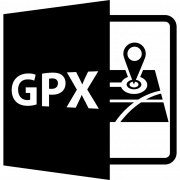
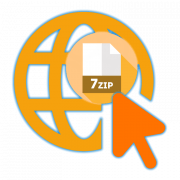

Задайте вопрос или оставьте свое мнение